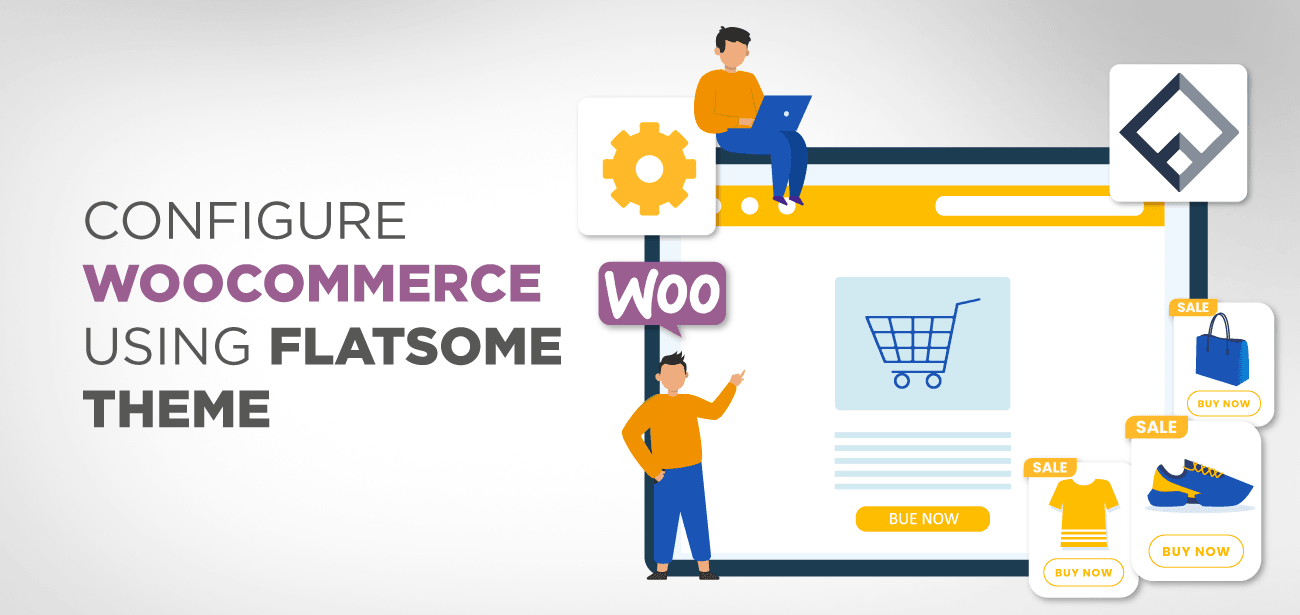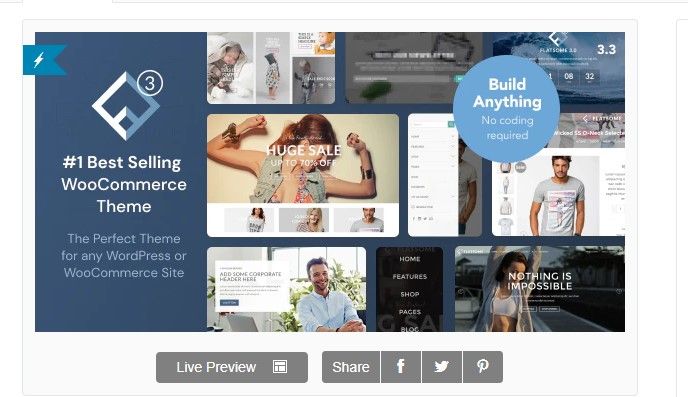La présence en ligne est importante pour chaque entreprise de cette ère moderne. Si vous êtes une entreprise de vente au détail qui s'engage à atteindre tous les coins du monde, vous êtes au bon endroit car vous saurez comment vous pouvez rendre votre site Web de commerce électronique très attractif.
À l'heure actuelle, où rester à l'intérieur et en sécurité est notre priorité absolue, une boutique en ligne est une nécessité commerciale. Ne vous inquiétez pas si vous n'en avez pas, car nous vous avons couvert avec ce guide étape par étape.
2020 a été très différente de ce que nous avons vu précédemment; avec COVID 19 sur la montée en flèche, les gens préfèrent maintenant rester chez eux avec leur famille. Les achats en ligne sont devenus leur option de choix, c'est pourquoi vous verrez certains des plus grands magasins en ligne réaliser des bénéfices sains, même en ces temps de test.
Si votre entreprise est en difficulté et cherche à avoir une présence en ligne, ne perdez pas de temps car vous manquez la chance de réaliser d'énormes profits. Configurez simplement votre site Web de commerce électronique avec ce guide et profitez des commandes même en ces temps difficiles.
- FlatSome et WooCommerce
- Pourquoi devriez-vous opter pour FlatSome comme thème?
- Guide étape par étape pour installer FlatSome Theme.
- Options flexibles et personnalisées
- Conclusion
FlatSome et WooCommerce
Avant de passer au guide étape par étape, nous devons en savoir un peu plus sur WooCommerce et comment il a fait ses preuves sur ce marché concurrentiel où les plateformes en ligne deviennent de jour en jour populaires.
Tout d'abord, vous devez savoir que WooCommerce est un plugin pour WordPress, ce qui signifie que si vous n'avez pas WordPress, le plugin est inutile. Pour obtenir WordPress, vous devez acheter un hébergement et installer WordPress. Une fois que vous avez installé WordPress et WooCommerce, vous pouvez suivre le guide ci-dessous pour installer des thèmes fantastiques pour rendre votre boutique attrayante.
WooCommerce est une plate-forme qui vous permet de créer une entreprise de commerce électronique en ligne sans avoir à coder une seule ligne. Avec ses fantastiques fonctionnalités de glisser-déposer, chacun d'entre vous peut démarrer son entreprise en quelques heures seulement. Ce guide illustrera comment rendre votre boutique en ligne attrayante et belle.
Une boutique en ligne avec un design attrayant est plus susceptible de recevoir des commandes qu'une simple. C'est pourquoi vous avez besoin d'une boutique en ligne avec des designs prêts à l'emploi. Les thèmes Flatsome vous offrent la possibilité de créer un site Web avec des designs exceptionnels et uniques.
Pourquoi devriez-vous opter pour FlatSome comme thème?
Un thème élégant WooCommerce intègre des milliers d'options de conception; alors, vous êtes sur la bonne plateforme car seul Flatsome peut réaliser votre souhait. Il est extrêmement personnalisable et sans stress à utiliser, ce qui le rend accessible et utilisable pour tous ceux qui lisent ceci sans l'aide d'un expert.
C'est un thème de commerce électronique polyvalent à travers lequel vous pouvez donner une nouvelle vie à votre boutique en ligne. Ses fonctionnalités uniques vous aident à profiter de la flexibilité et des fonctionnalités de ces thèmes WordPress. Qu'attendons-nous pour commencer et donner à notre boutique en ligne un design dont personne n'a jamais été témoin auparavant?
Guide étape par étape pour installer FlatSome Theme.
FlatSome est un thème polyvalent qu'il pourrait utiliser même si vous ne possédez pas de boutique de commerce électronique. Il peut même vous fournir des conceptions exceptionnelles pour un site Web simple avec un site Web de commerce électronique complet.
Bien qu'il remplisse de nombreux objectifs, il a été créé pour que le plugin WooCommerce gère des magasins en ligne pour acheter et acheter. Avec ses fonctionnalités uniques, vous obtiendrez des éléments tels qu'une icône de panier dans l'en-tête par défaut. De plus, il intègre également de nombreuses fonctionnalités qui nous permettent de créer facilement une boutique en ligne.
Passons maintenant aux étapes…
- Étape 1
La première étape consiste à télécharger le thème et à installer WordPress et WooCommerce sur votre hébergement. Voici le lien par lequel vous pouvez télécharger le thème Flatsome tout en utilisant l'installation en un clic de votre fournisseur d'hébergement pour installer WordPress.
Une fois l'installation de WordPress terminée dans votre hébergement, vous devez accéder aux plugin et rechercher WooCommerce. L'image ci-dessous montre comment vous pouvez l'installer.
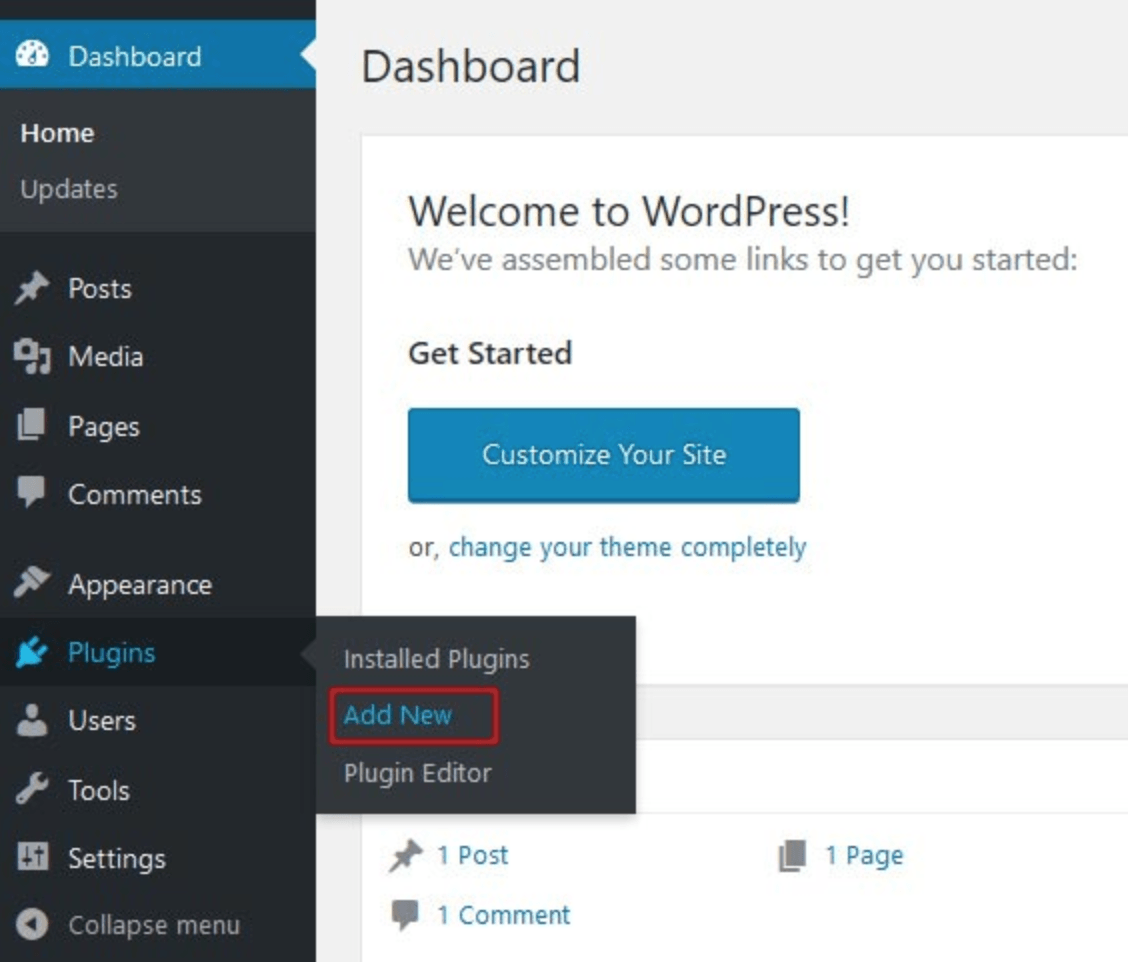
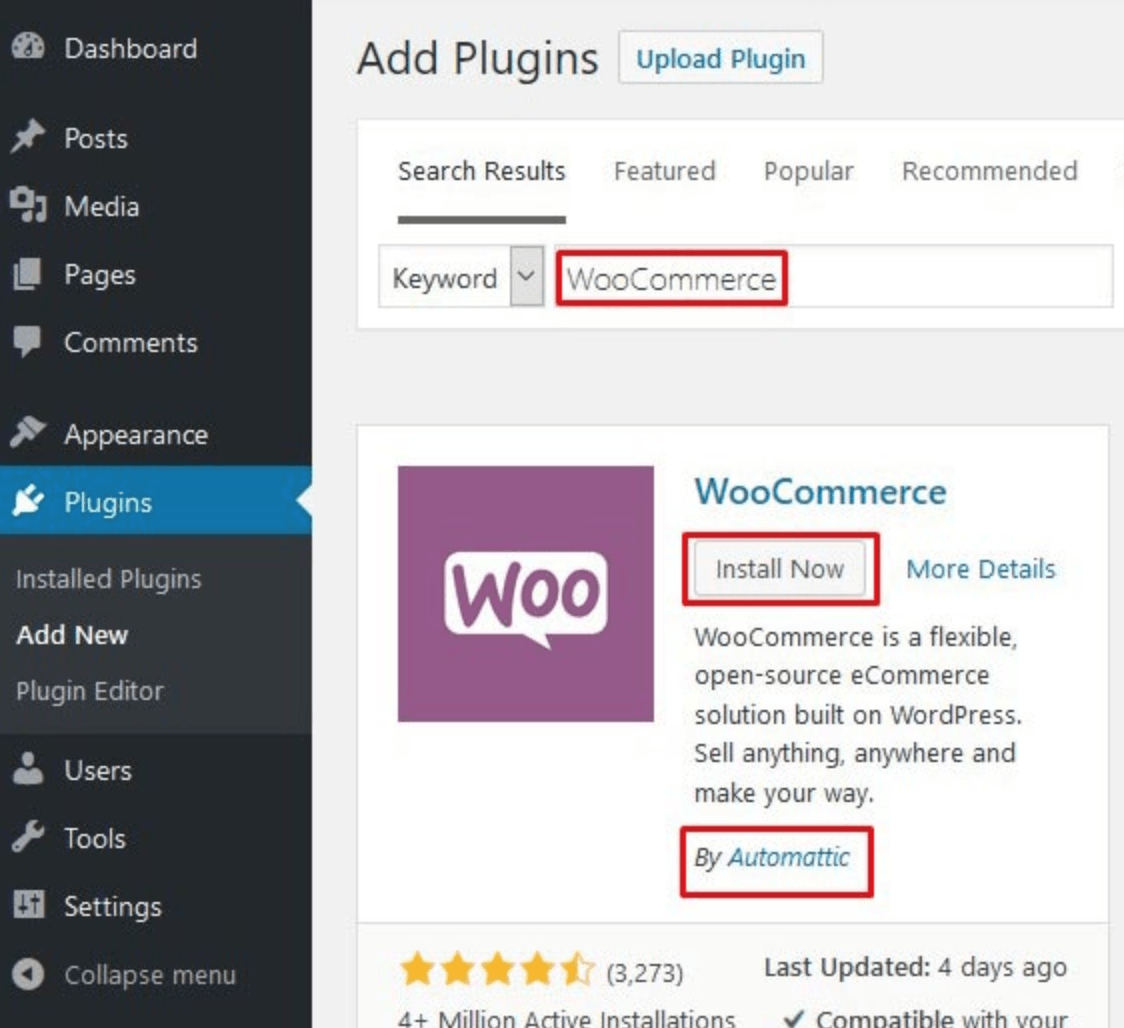
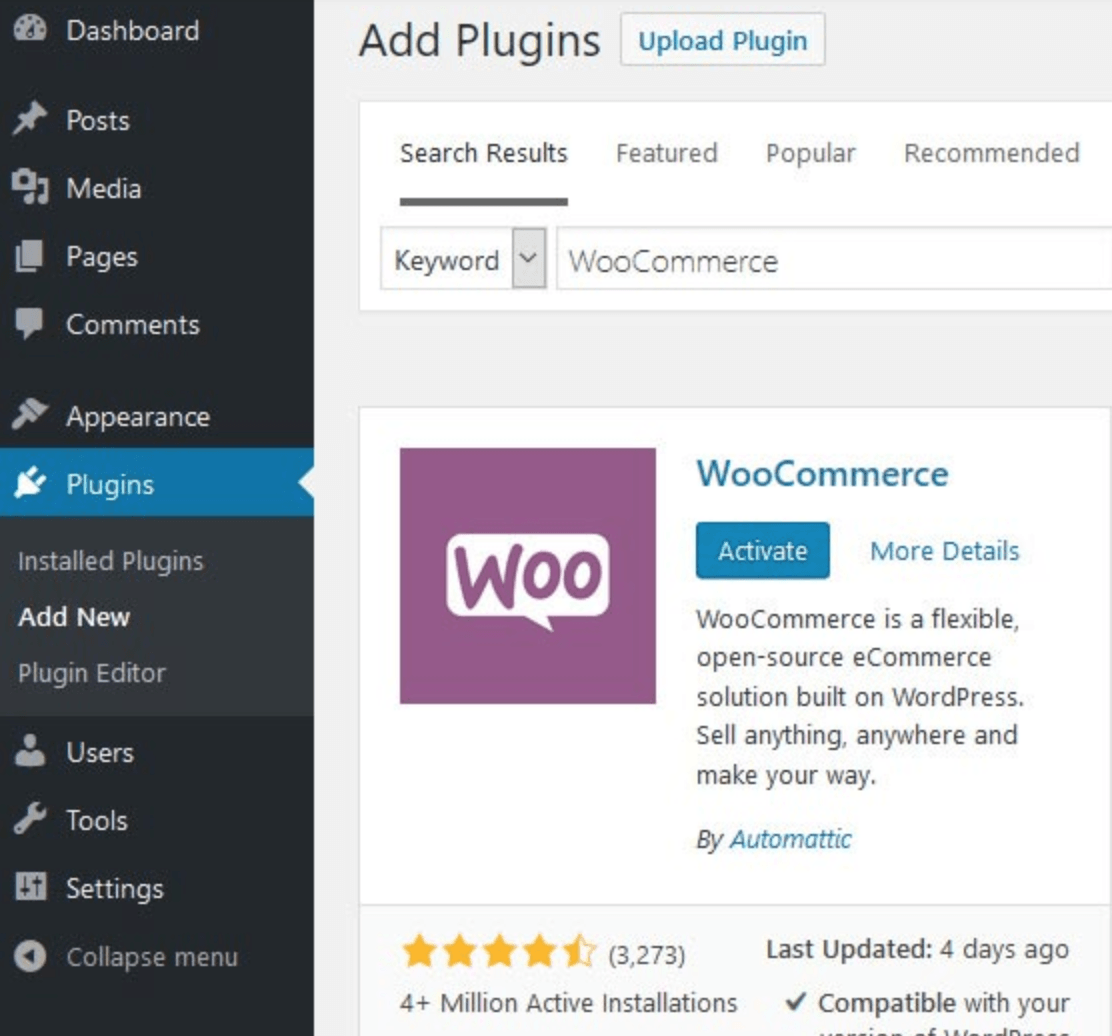
Une fois toutes les étapes ci-dessus terminées, vous serez prêt pour WooCommerce selon vos besoins. Une fois que toutes les configurations ont été faites et que tout est définitif en ce qui concerne les produits et les prix, vous pouvez maintenant passer au thème.
- Étape 2
Allez dans le menu Thèmes et cliquez sur le menu Apparence. Vous verrez un bouton Ajouter un nouveau en haut. La capture d'écran ci-dessous montre également le bouton.
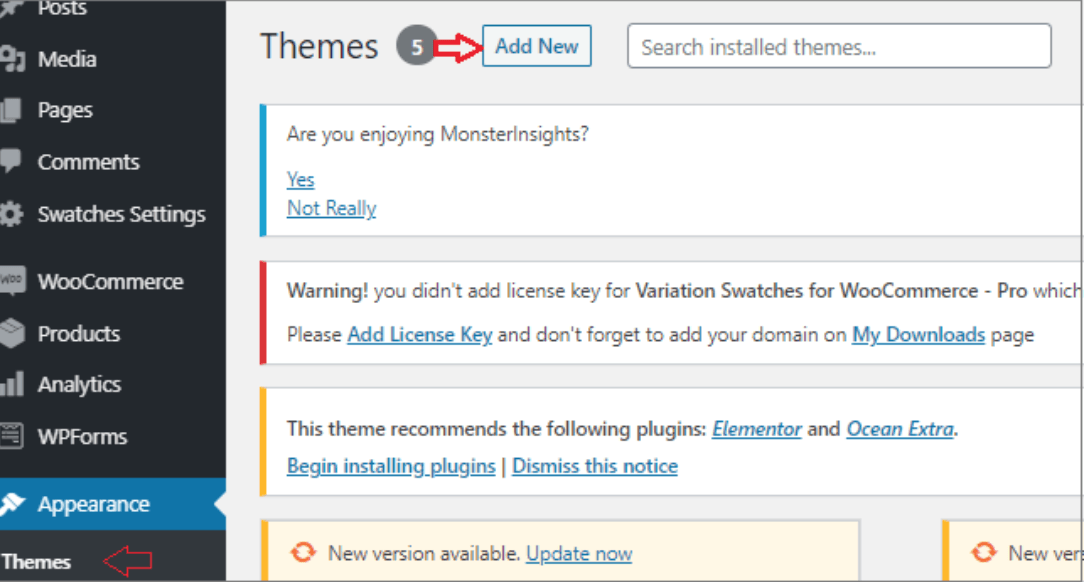
Lorsque vous cliquez sur le bouton Ajouter nouveau, vous serez redirigé vers un autre écran, comme indiqué ci-dessous.
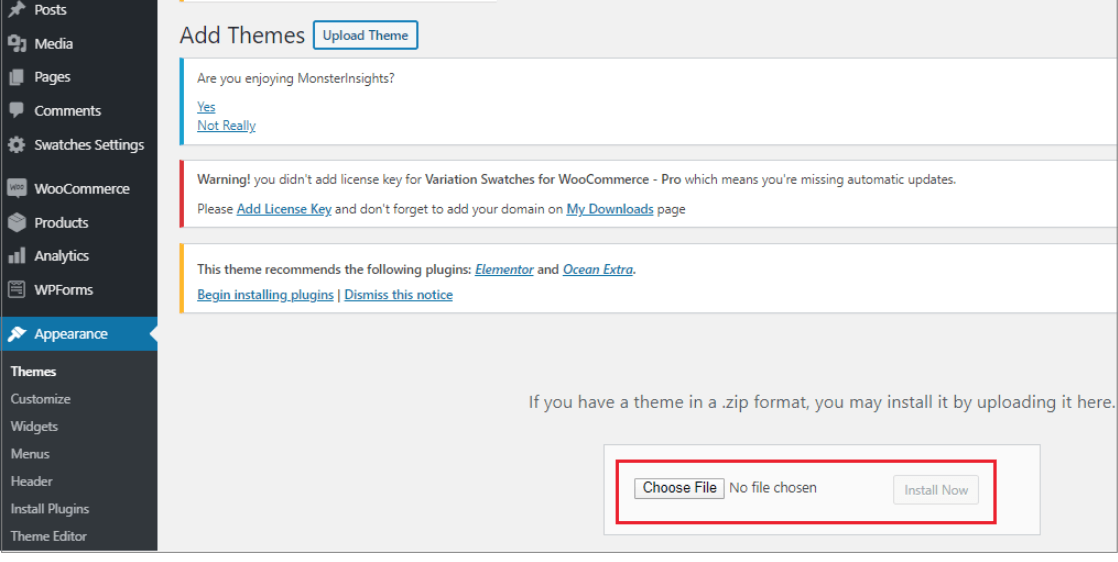
L'installation peut échouer en raison de la limite de taille de fichier inférieure. Il est donc recommandé de respecter la limite de fichiers configurée. Les personnes qui utilisent l'hébergement géré peuvent demander la limite de fichiers du fournisseur de services, car elles ont la possibilité de la configurer pour vous.
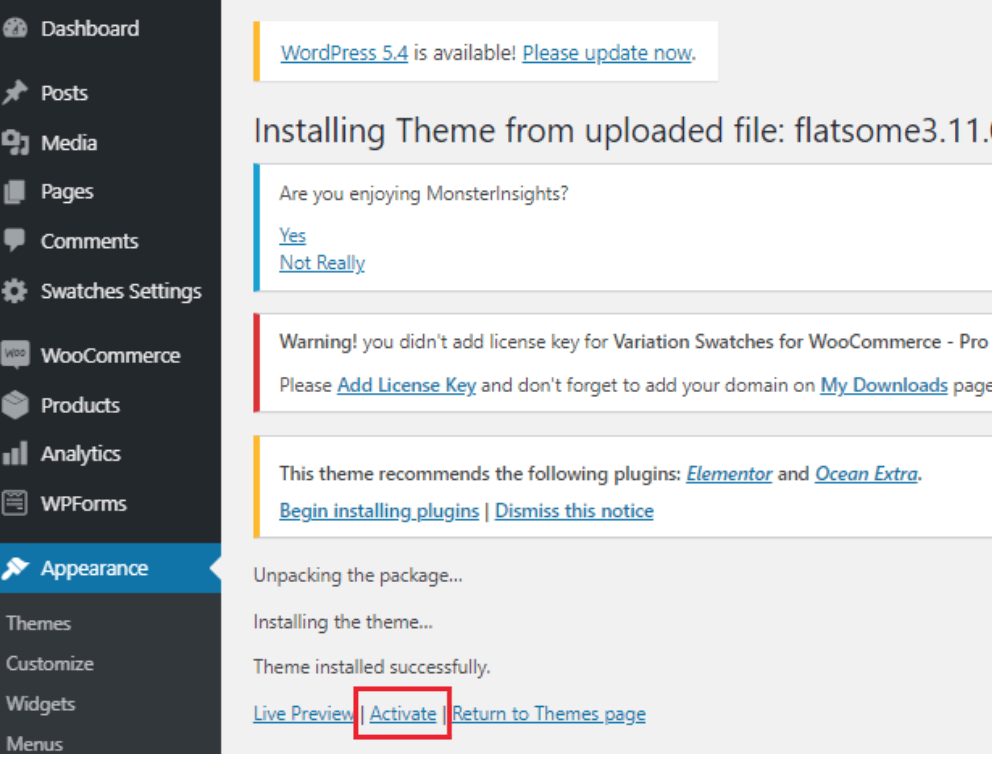
Une fois l'installation du thème terminée, il vous demandera d'activer le thème. Appuyez simplement sur le bouton Activer et vous serez prêt à partir.
- Étape 3
Vient maintenant la troisième étape, où nous allons tout mettre en place selon nos désirs. Une fois l'installation et l'activation terminées, un assistant d'installation apparaîtra automatiquement sur votre écran. Cet assistant vous guidera tout au long du processus de démarrage.
Si vous avez manqué l'assistant après l'activation pour une raison quelconque, vous pouvez démarrer l'assistant à tout moment à partir du menu Flatsome disponible sur le côté gauche du menu. Mais dans cet ex- amp , nous passerons par l'assistant immédiatement après l'activation.
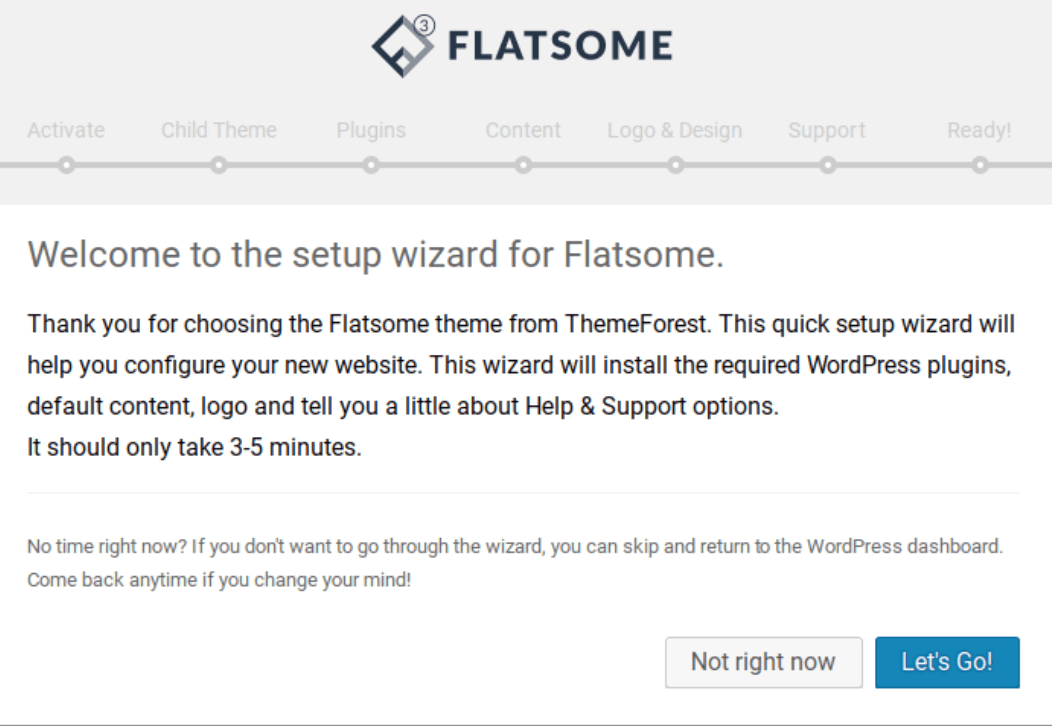
Hit Let's Go! Pour commencer. Dans l'étape suivante, vous devez ajouter le code que vous avez reçu après l'achat du thème.
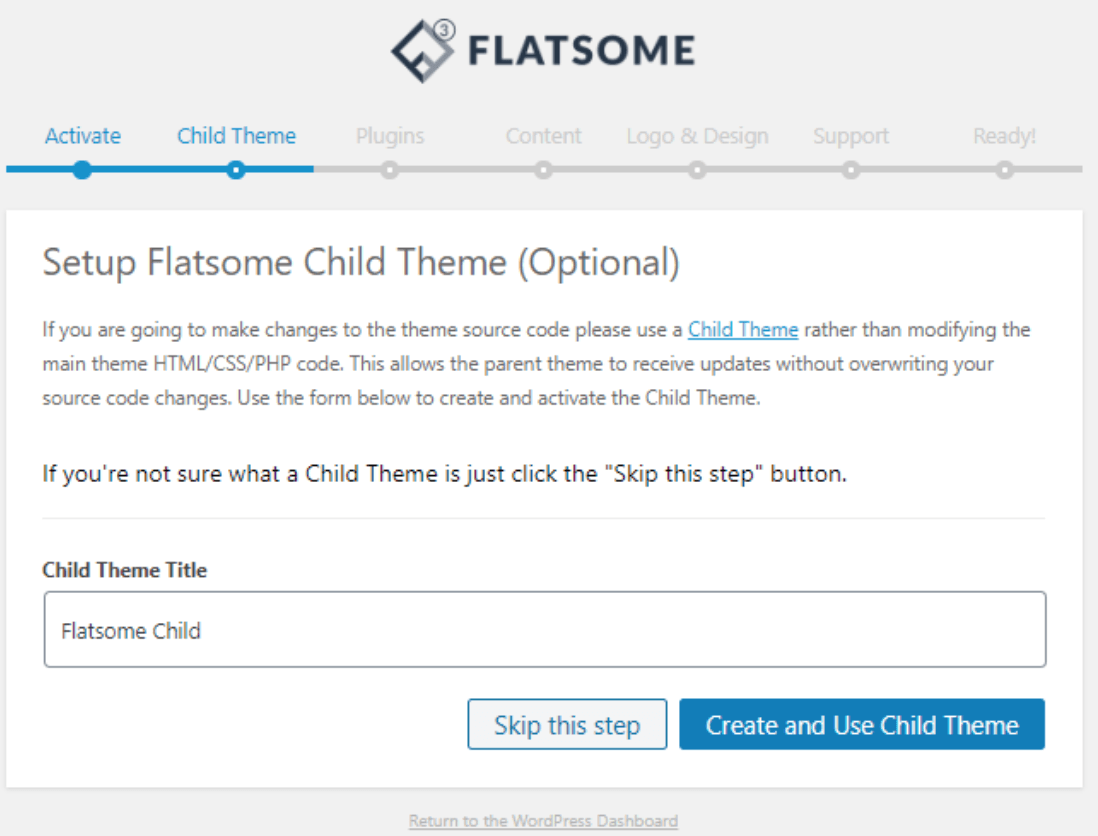
Dans cette étape, vous devez nommer un thème pour votre enfant. Par défaut, le nom du thème est FlatSome Child, mais vous avez la possibilité de l'appeler selon vos besoins. Après avoir mis à jour le mot, vous pouvez cliquer sur le bouton Créer et utiliser un thème enfant pour passer à l'étape suivante.
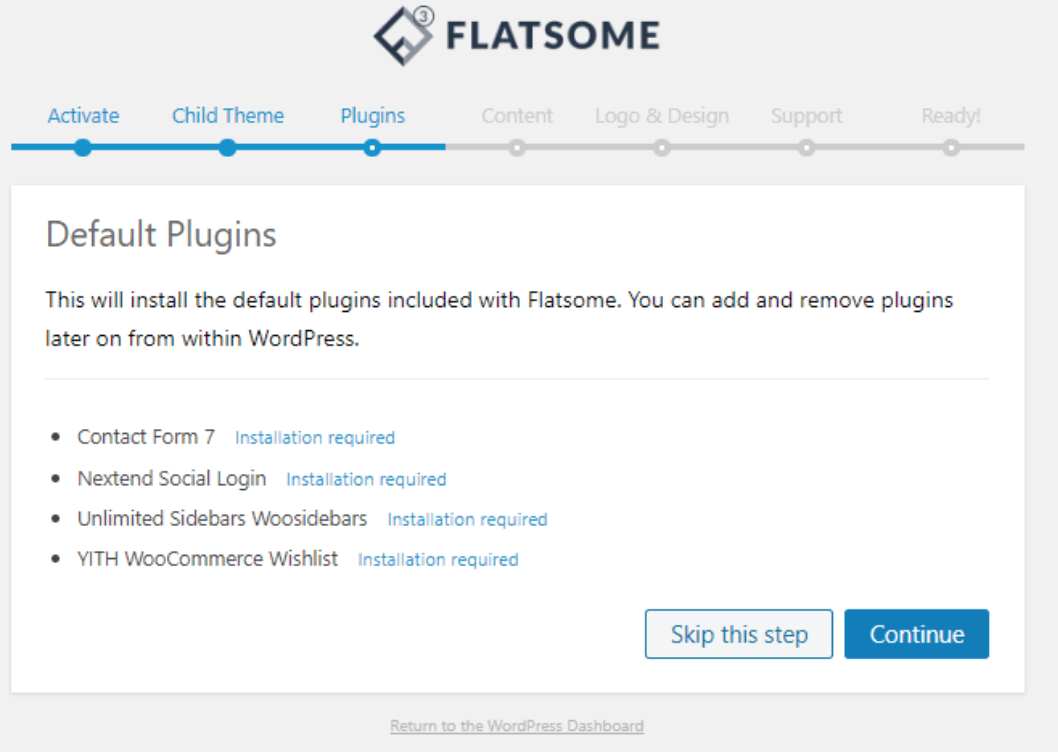
Cette étape vous demandera la permission d'installer différents plugin qui peuvent être nécessaires lors de la configuration d'une boutique en ligne. Si vous pensez qu'un plugin n'est pas nécessaire, vous pouvez le désinstaller ultérieurement sous plugin s. Vous pouvez même ignorer l'installation de tous les plugin illustrés ci-dessus.
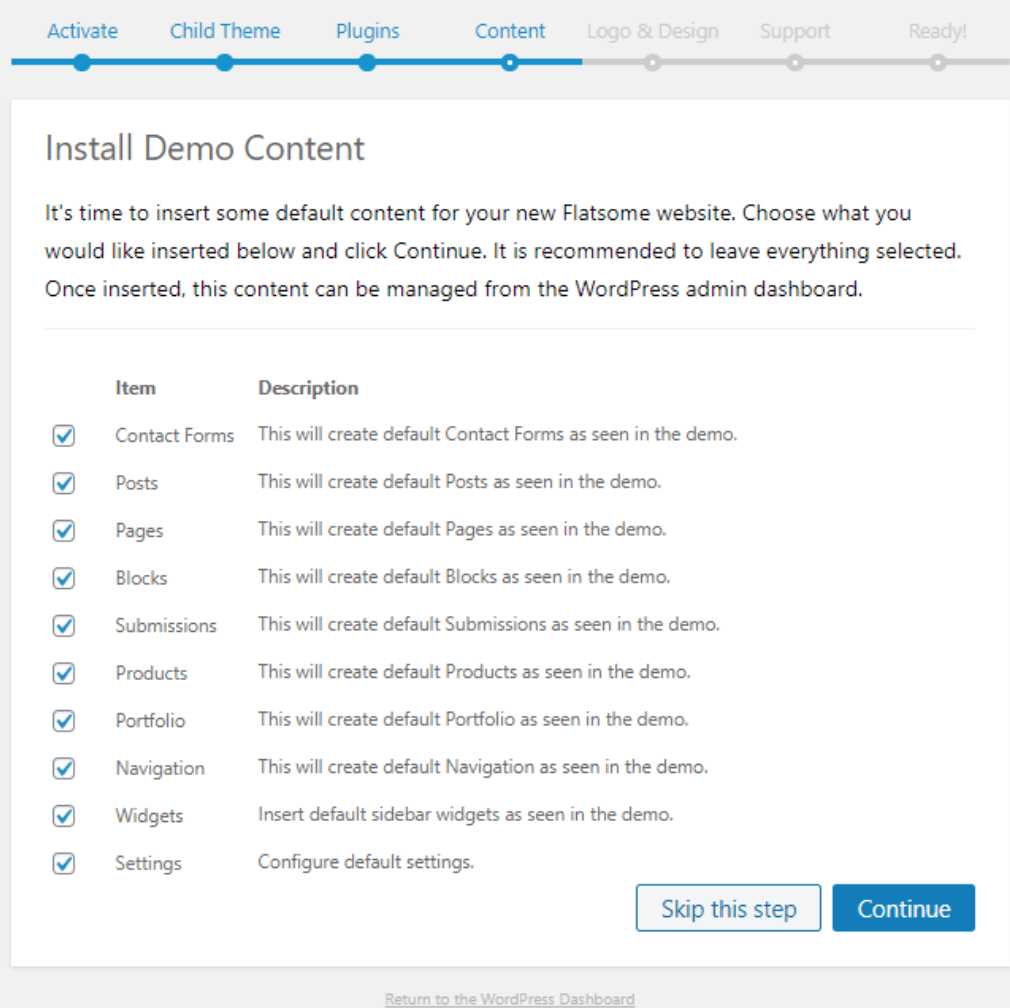
Passant à l'étape suivante, l'assistant vous demandera de créer un compte de démonstration. Cette étape s'avère utile lorsque vous créez un site Web à partir de zéro. Vous pouvez personnaliser le contenu plus tard.
Vous devez savoir que le contenu peut ne pas fonctionner si vous n'avez pas installé le plugin associé. Par exemple, si vous ajoutez le contenu du formulaire de contact mais que le plugin manquant, il se peut qu'il ne s'affiche pas. Son utilisation sur un site Web existant pourrait sauter cette étape car le thème peut fonctionner efficacement sans lui.
Toutes ces informations que vous ajoutez ici seront personnalisables ultérieurement dans le tableau de bord. De plus, ce n'est qu'une information de démonstration qui sert à tester le thème.
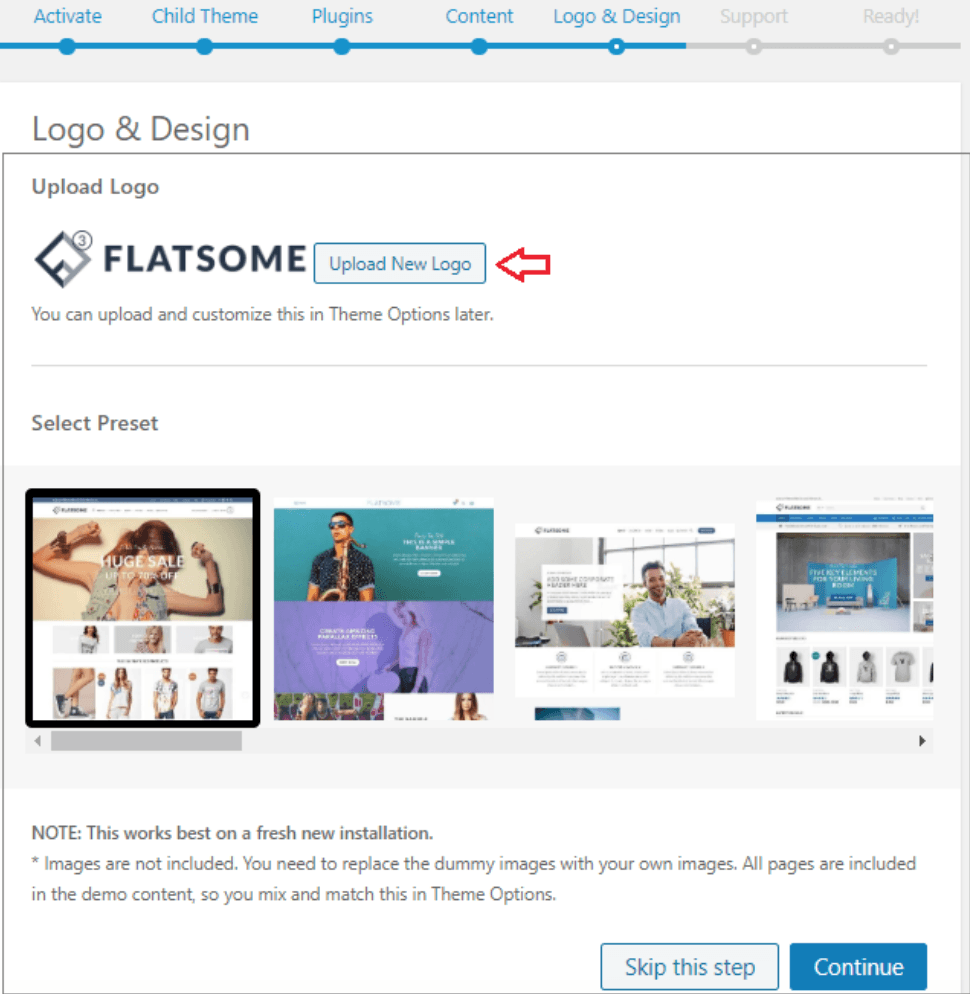
Vous devez maintenant ajouter le logo de votre entreprise, qui vous identifiera de manière unique. Si vous n'avez pas encore votre logo, ne vous inquiétez pas car vous pourrez également l'ajouter plus tard.
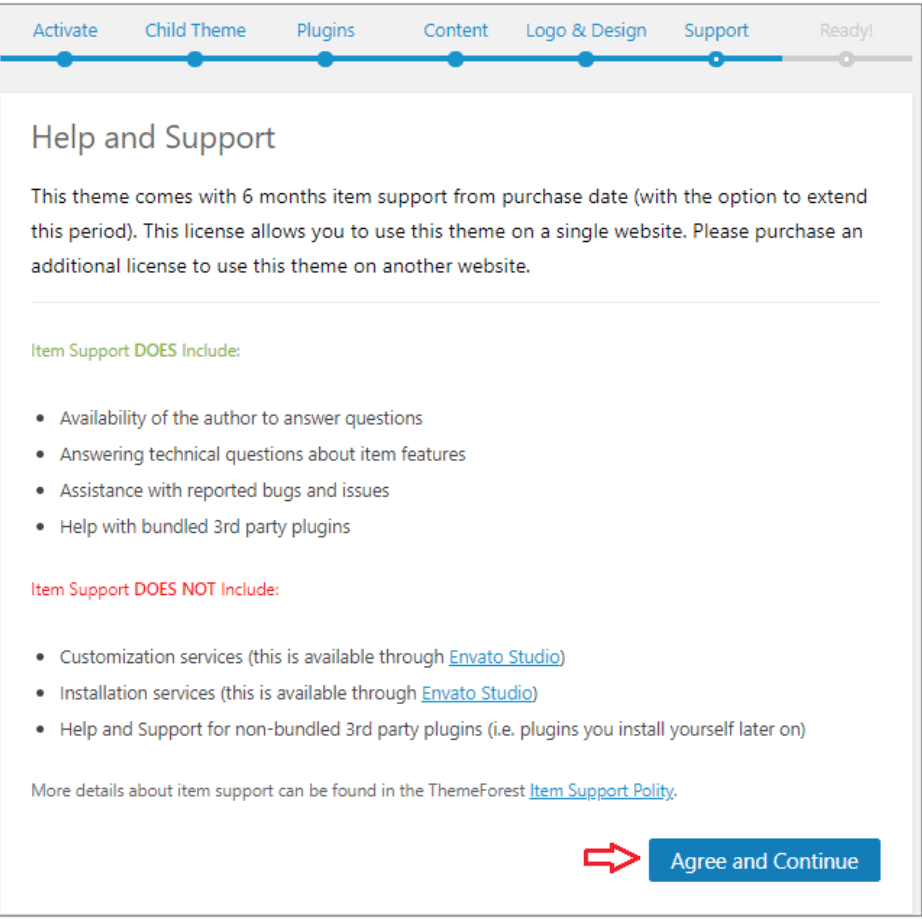
La dernière étape affichera des informations relatives au support et aux éléments qui font partie du thème. Vous devez le parcourir et appuyer sur Accepter et continuer pour avancer et terminer l'assistant.
Une fois que vous avez terminé avec l'assistant, vous remarquerez que de nombreuses options sont disponibles dans le menu Personnaliser sous le menu Apparence.
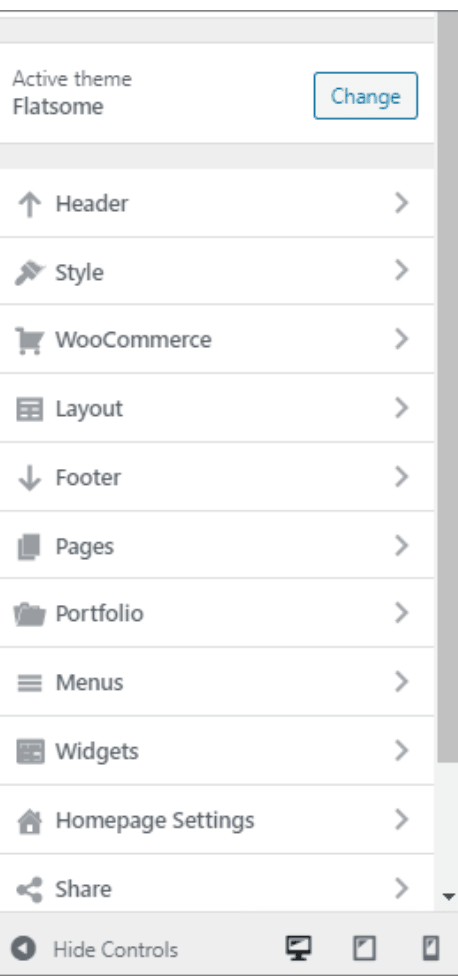
Options flexibles et personnalisées
Dans ce menu, vous obtiendrez de nombreuses options qui incluent la mise en page par défaut, les couleurs, la typographie, etc. Le thème est livré avec 700 polices Google et plusieurs options de couleur parmi lesquelles vous pouvez choisir celle qui convient le mieux à votre logo et à votre thème.
Tout dans ce thème est personnalisable, y compris le contenu, le panier de catégorie de boutique, les pages de paiement, le produit et bien plus encore. De plus, le thème vous permet également de personnaliser l'en-tête et le pied de page. Avec beaucoup plus de fonctionnalités disponibles, c'est sans aucun doute la meilleure option disponible pour le moment pour les personnes qui souhaitent créer une boutique en ligne unique pour leur entreprise.
Conclusion
WordPress est une plate-forme qui permet aux personnes non techniques de créer facilement leurs sites Web sans avoir à embaucher une entreprise ou un individu. Avec une interface très accessible et conviviale, vous pourrez donner vie à vos idées.
WooCommerce est un autre plugin très célèbre qui a rendu la vie plus facile aux personnes qui souhaitent étendre leur activité aux plateformes en ligne. C'est la raison pour laquelle il est téléchargé à travers le monde. Lorsque rester à la maison garantit la sécurité, les entreprises doivent avoir une présence en ligne pour rester sur le marché.
FlatSome est un autre plugin fantastique qui vous offre la possibilité de donner à votre site Web de commerce électronique un aspect formidable. Avec de nombreuses options pour personnaliser le site Web, ce devrait être votre partenaire car il n'y a pas de meilleure option que celle-ci.